Bunun nedeni alan adının değiştirilmesidir.
- 0x8004e4f1 OneDrive hata kodu, Kullanıcı Asıl Adı (UPN) yeni bir e-posta adresiyle değiştirildiğinde oluşur.
- OneDrive kimlik bilgileri önbelleğini kaldırmak ve Kullanıcı UPN'sini yeniden bağlamak, hata kodunun düzeltilmesine yardımcı olacaktır.
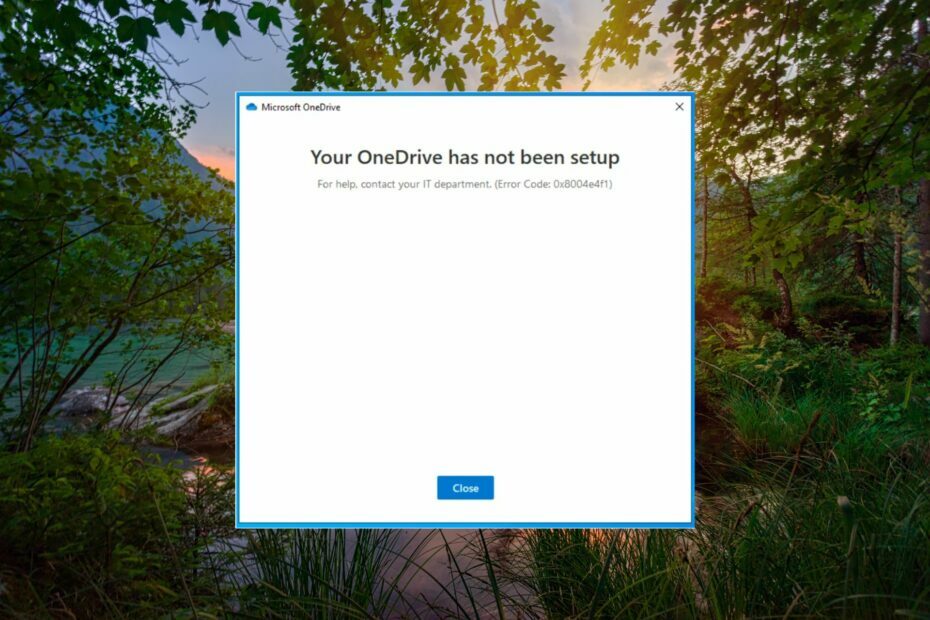
XİNDİRME DOSYASINI TIKLAYARAK KURULUM
- Fortect'i indirin ve kurun PC'nizde.
- Aracın tarama işlemini başlatın Sorununuzun kaynağı olan bozuk dosyaları aramak için.
- sağ tıklayın Onarımı Başlat böylece araç sabitleme algoritmasını başlatabilir.
- Fortect tarafından indirildi 0 bu ay okuyucular
Kaydolmak ve Windows PC'de OneDrive dahil olmak üzere Microsoft 365 uygulamalarını kullanmak saniyeler meselesidir. Ancak, birkaç kullanıcı bir hata mesajıyla karşılaşıyor:
OneDrive'ınız kurulmadı. Yardım için BT departmanınızla iletişime geçin. ardından 0x8004e4f1 hata kodu.0x8004e4f1 hata kodu, bu kılavuzda listelenen çözümlerle kolayca çözülebilen açık bir oturum açma senaryosunu belirtir.
Neden 0x8004e4f1 OneDrive hata kodunu alıyorum?
0x8004e4f1 hata kodu, genellikle Microsoft 365'in e-posta etki alanı adresi olarak bilinen Kullanıcı Asıl Adı (UPN) yeni bir etki alanıyla değiştirildiğinde oluşur.
Başlatılmamış olanlar için, UPN veya e-posta etki alanı, e-posta adresi gibi Windows cihazlarında oturum açmak için kullanılabilen e-posta adresini oluşturmak için gereken varsayılan bir özniteliktir.
Süreci karmaşık hale getirmek için, kullanıcılar genellikle aynı UPN'ye ve e-posta adresine sahip olmayı tercih eder, ancak gerekirse değiştirilebilir. Örneğin, eski UPN [e-posta korumalı] olarak değiştirilebilir [e-posta korumalı]. Ancak, bu etki alanlarının her ikisinin de aynı Microsoft 365 kiracısına ait olmasını sağlamak önemlidir.
UPN'de değişiklikler yapıldığında, birincil e-posta adresi (SMTP) otomatik olarak UPN ile eşleşecek şekilde güncellenir, ancak süreç zaman alır.
Kullanıcılar, bununla başa çıkmak için tüm Microsoft 365 uygulamalarını açıkça sıfırdan ayarlayabilir. Ne yazık ki prosedür, OneDrive hariç tüm Microsoft uygulamaları için istenen sonuçları sağlıyor. Sonuç olarak, kurulum işlemi sırasında 0x8004e4f1 hata koduyla kesintiye uğrarsınız.
0x8004e4f1 OneDrive hata kodunu nasıl düzeltirim?
Gelişmiş sorun giderme adımlarını denemeden önce, sorunu çözmek için uygulamanız gereken bazı ön adımlar şunlardır:
- Etki alanı değişikliğinin ağa erişim sağlayacak şekilde yayıldığından emin olmak için bir veya iki saat bekleyin.
- kontrol et OneDriver sunucusu durumu ve çalışır durumda olup olmadığına bakın.
- Windows Defender'ı geçici olarak devre dışı bırakın veya üçüncü taraf antivirüs.
- MS Office 365 uygulamasını kaldırın ve resmi web sitesinden indirip yükleyin.
Uzman ipucu:
SPONSORLU
Özellikle Windows'unuzun eksik veya bozuk sistem dosyaları ve depoları söz konusu olduğunda, bazı PC sorunlarının üstesinden gelmek zordur.
gibi özel bir araç kullandığınızdan emin olun. kale, bozuk dosyalarınızı deposundaki yeni sürümleriyle tarayacak ve değiştirecektir.
Bu geçici çözümler yardımcı olmazsa, aşağıda listelenen çözümlere geçin.
1. OneDrive kimlik bilgisi önbelleğini temizle
- basın pencereler anahtar türü Kimlik Yöneticisi arama çubuğuna tıklayın ve ilgili arama sonucunu seçin.
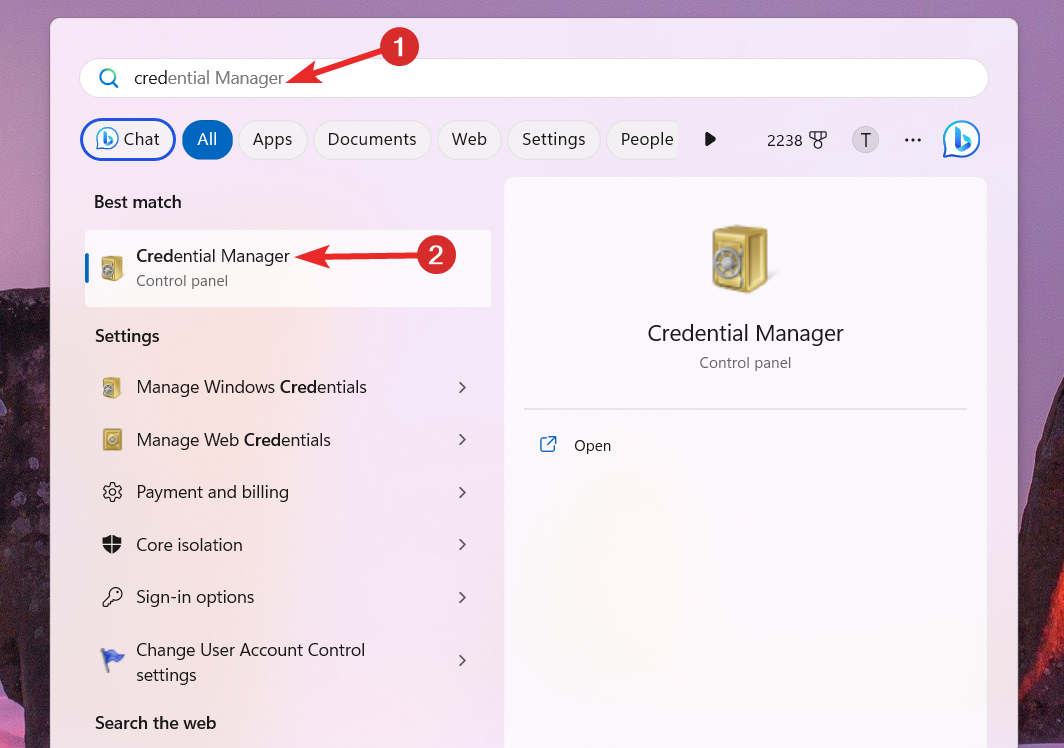
- Şuna geç: Windows kimlik bilgileri sekmesi Kimlik bilgilerinizi yönetin pencere.
- Aramak OneDrive önbelleğe alınmış kimlik bilgileri altında Genel Kimlik Bilgileri bölümüne gidin ve ilgili ayarları görüntülemek için tıklayın.
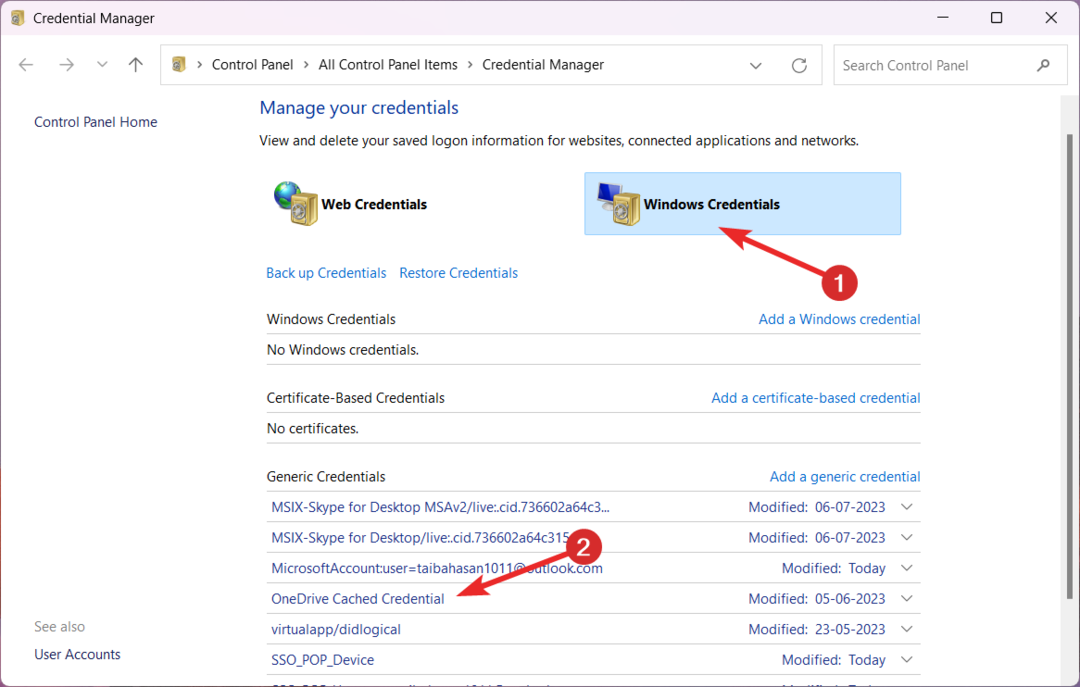
- Tıklamak Kaldırmak silmek için OneDrive kimlik bilgisi önbelleği.
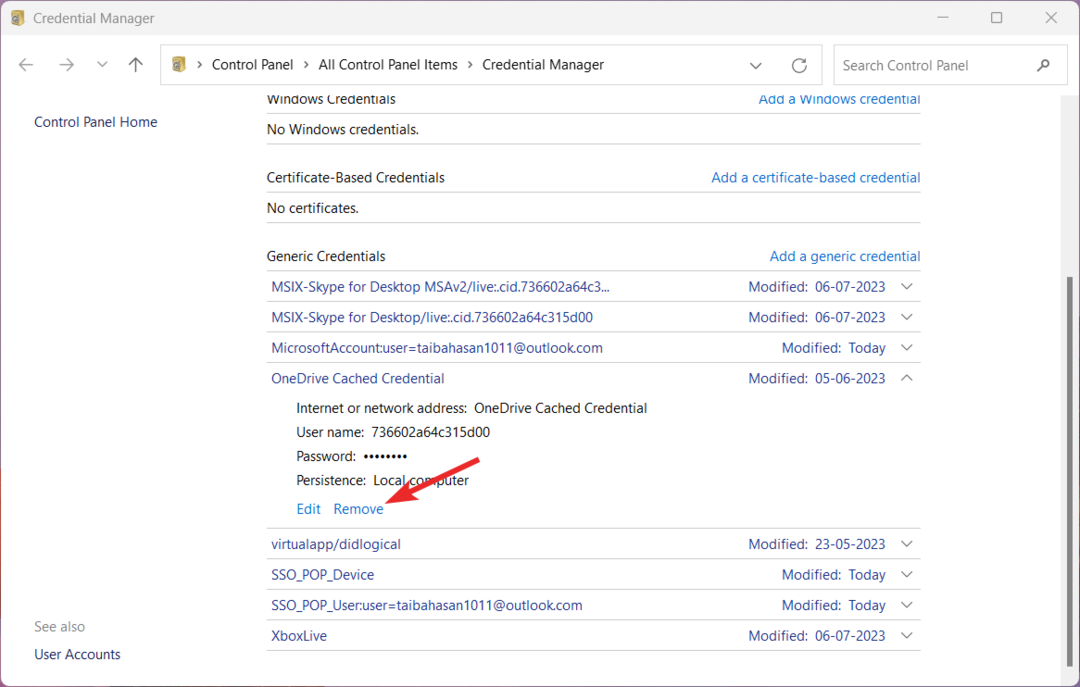
- basın Evet beliren onay açılır penceresindeki düğmesine basın.
Kimlik Bilgileri Yöneticisi tarafından tutulan OneDrive'ın kimlik bilgileri önbelleği, 0x8004e4f1 hatasının ana nedenidir. Bu Windows Kimlik Bilgileri önbelleğini kaldırmanın kolay bir düzeltme olduğu kanıtlanmıştır.
- basın pencereler anahtar türü güç kalkanı üstteki arama çubuğunda ve Yönetici olarak çalıştır arama sonucundan seçeneği.
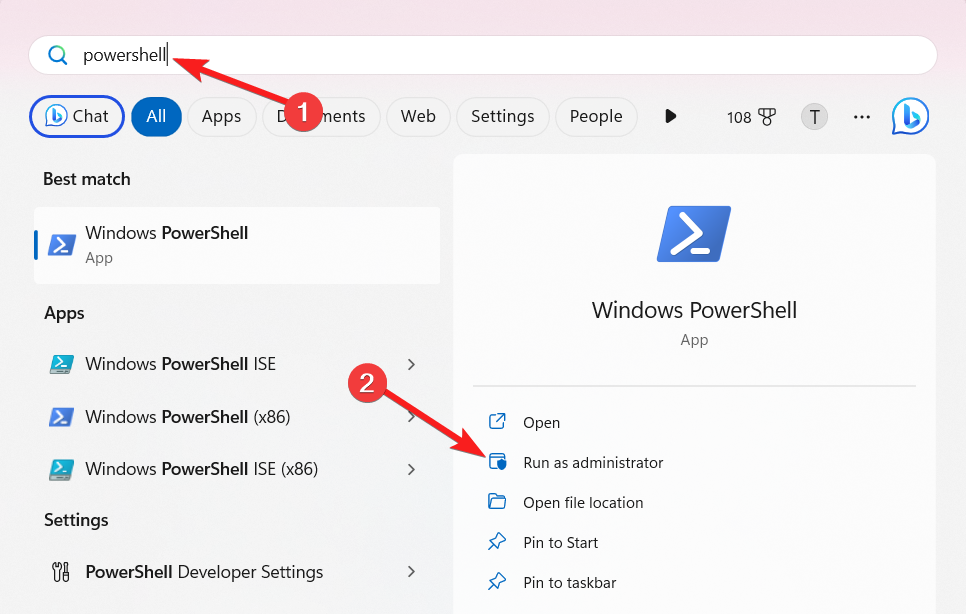
- Tıklamak Evet üzerinde Kullanıcı İşlem Kontrolü başlatmak için iletişim kutusu Windows PowerShell'i yükseltilmiş izinlerle.
- Aşağıdaki komutu yazın veya yapıştırın. Güç kalkanı penceresine basın ve Girmek komutunu yürütmek için tuş. Basmak Y yürütme politikasını değiştirmeniz istenirse.
Set-ExecutionPolicy RemoteSigned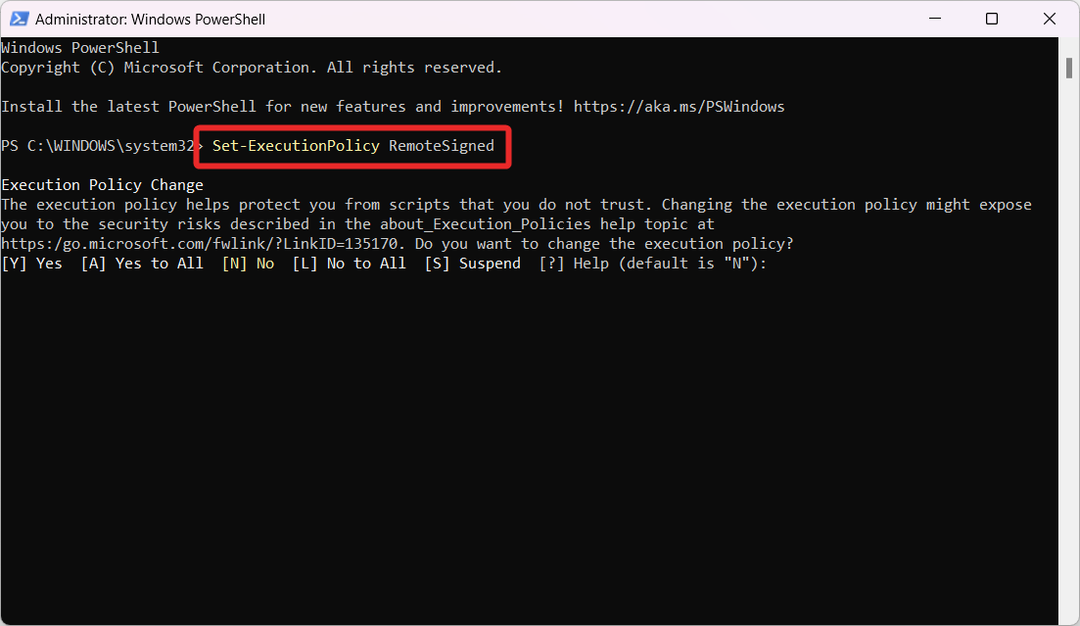
- Şimdi aşağıdaki komutları tek tek yazın veya yapıştırın ve Girmek her birinin ardından tuşuna basın. Ekle eski e-posta adresi Ve yeni email adresi ilgili yer tutucularında.
Install-Module -Name ExchangeOnlineManagement -Forceİçe Aktarma Modülü ExchangeOnlineManagementConnect-ExchangeOnlineSet-MsolUserPrincipalName -UserPrincipalName eski e-posta adresi -NewUserPrincipalName yeni e-posta adresi
Birkaç Microsoft kullanıcısı tarafından bildirildiği üzere, eski kullanıcı UPN'sini yeni oluşturulmuş bir UPN'ye yeniden bağlamak için Windows PowerShell'i kullanmak Ox8004e4f1 hata kodunu çözerek OneDrive kurulumunun başarılı olmasını sağlar.
Ancak, değişikliklerin Microsoft 365 hesabınızda görünmesi birkaç saat sürebilir. Bu nedenle 24 saati atlamalı ve OneDrive uygulamasında oturum açmayı denemelisiniz.
- 0x8004de25 OneDrive Hata Kodu: Düzeltmenin 3 Yolu
- 0x8004e4a1 OneDrive Hata Kodu: Nasıl Onarılır
- OneDrive'ı Başka Bir Kullanıcıyla Paylaşmanın 2 Yolu
3. Yeni bir OneDrive hesabı oluşturun
- ziyaret edin OneDrive'ın kayıt web sayfası tercih ettiğiniz web tarayıcısından ve Bir tane yarat bağlantı.
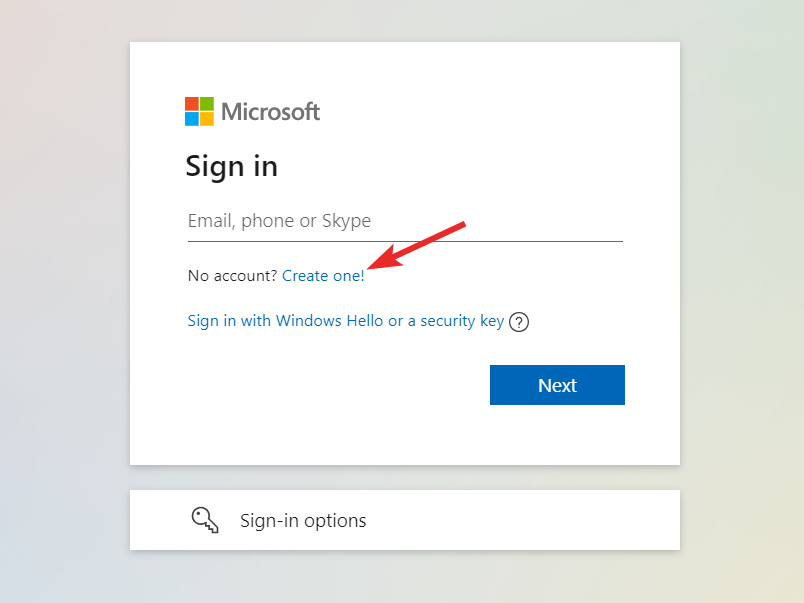
- Metin kutusuna yeni bir e-posta adresi girin veya Bunun yerine bir telefon numarası kullanın seçeneğine basın ve Sonraki düğme.
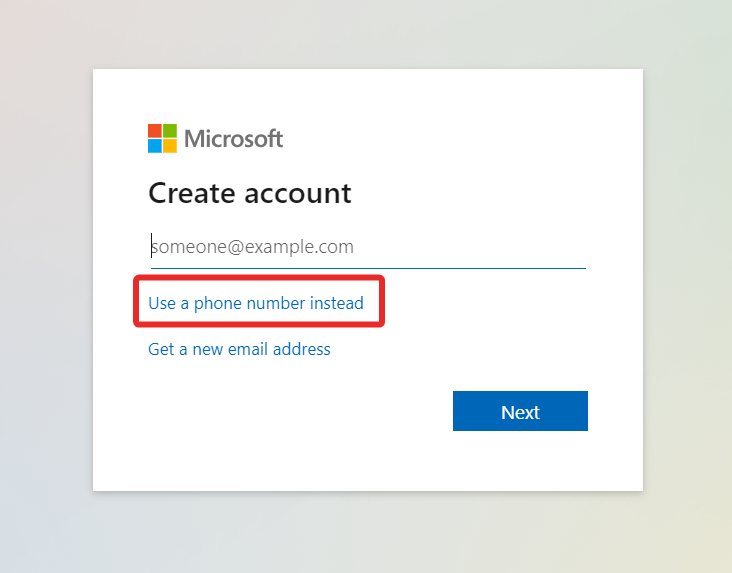
- bölümünde yeni bir şifre girin. Bir şifre oluşturun alan ve basın Sonraki.
- OneDrive uygulaması için yeni bir kullanıcı hesabı oluşturmak üzere adım adım süreci izleyin.
Kullanıcı hesabınız bozulduysa, OneDrive ile de sorun yaşayabilirsiniz. OneDrive'ı hızlandırmak için yeni bir kullanıcı hesabı oluşturmak, 0x8004e4f1 hata kodunun düzeltilmesine yardımcı olacaktır.
4. OneDrive'ı Sıfırla
- Kullan pencereler + R başlatmak için kısayol tuşu Koşmak iletişim kutusu.
- Aşağıdaki yolu kopyalayıp metin kutusuna yapıştırın ve tuşuna basın. Girmek OneDrive uygulamasını sıfırlamak için.
%localappdata%\Microsoft\OneDrive\onedrive.exe / sıfırlama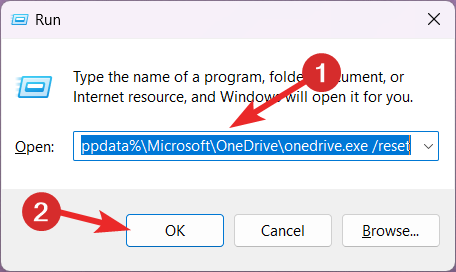
- Komutu yürüttüğünüz anda, bildirim tepsisindeki OneDrive simgesi yanıp sönecek ve yeniden görünecektir.
- OneDrive'ın varsayılan değerlere sıfırlanması biraz zaman alabilir. Tamamlandığında, OneDrive uygulamasını yeniden başlatın ve kurun; 0x8004e4f1 artık işlemi kesintiye uğratmayacak.
Kurulum işleminin tamamlanması için 0x8004e4f1 hata kodunu başarıyla giderebileceğinizi umuyoruz.
Hatanın devam etmesi durumunda yapmanız gerekenler OneDrive'ı Windows bilgisayarınızdan kaldırın ve bu kılavuzda belirtilen adım adım işlemi izleyerek yeniden yükleyin.
Bizim için herhangi bir yorumunuz, geri bildiriminiz veya çözümünüz varsa, yorumlar bölümünde bize bildirin.
Hâlâ sorun mu yaşıyorsunuz?
SPONSORLU
Yukarıdaki öneriler sorununuzu çözmediyse, bilgisayarınız daha ciddi Windows sorunları yaşayabilir. Gibi hepsi bir arada bir çözüm seçmenizi öneririz. kale Sorunları verimli bir şekilde çözmek için. Kurulumdan sonra, sadece tıklayın Görüntüle ve Düzelt düğmesine basın ve ardından Onarımı Başlatın.


